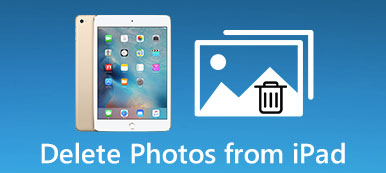"지난 몇 년 동안 내 iPod Touch에 많은 노래를 저장했습니다. 최근에 새 노래를 다운로드하고 싶지만 공간이 부족합니다. iPod에서 노래를 삭제하는 방법은 무엇입니까? 도와주세요."

iTunes 또는 iCloud를 사용하여 컴퓨터에서 iPod으로 음악을 동기화하는 것은 간단합니다. 그러나 iPod에서 음악을 삭제하는 것은 또 다른 이야기입니다. 특히 iPod Nano, iPod Shuttle 등과 같은 구형 iPod 모델에서는 더욱 그렇습니다. 실제로 이 작업을 간단하게 완료하는 방법에는 여러 가지가 있습니다. 이 튜토리얼에서는 iPod에서 노래를 삭제하는 방법 몇 분 안에 터치/나노/셔플합니다.
- 파트 1: iPod에서 노래를 삭제하는 방법
- 파트 2: iTunes를 사용하여 iPod Touch/Nano/Shuffle에서 노래를 삭제하는 방법
- 파트 3: iPhone 전송으로 iPod에서 음악을 삭제하는 방법
파트 1: iPod에서 노래를 삭제하는 방법
아이팟 터치를 가지고 있다면 아이팟에서 직접 노래를 삭제하는 기능을 갖추고 있기 때문에 운이 좋다. 그렇지 않으면 다음 부분으로 건너뛰어 iPod Nano/Shuffle에서 노래를 삭제하는 방법에 대해 알아보십시오.
방법 1: Apple Music의 iPod에서 노래를 삭제하는 방법
1단계. iPod 홈 화면에서 Apple Music 앱을 열고 하단 표시줄을 찾은 다음 "내 음악" 탭으로 이동합니다.
2단계. iPod에서 삭제할 노래를 선택하고 점 XNUMX개 아이콘이 있는 노래 옆에 있는 "메뉴" 버튼을 탭한 다음 메뉴 표시줄에서 "삭제"를 누르십시오.
3단계. 메시지가 표시되면 제거를 확인합니다. 그런 다음 작업을 반복하여 다른 노래를 삭제할 수 있습니다.
iOS 8.3 또는 이전 버전을 실행하는 iPod의 경우 Apple Music 앱의 "노래" 탭으로 이동하여 원하지 않는 노래를 왼쪽으로 스와이프하고 "삭제" 버튼을 눌러 제거해야 합니다.
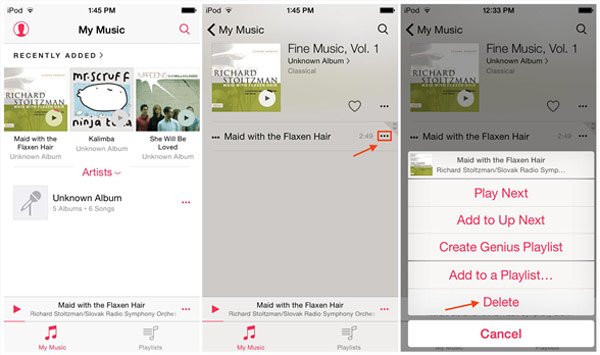
방법 2: 설정 앱을 통해 iPod에서 노래를 삭제하는 방법
1단계. iPod에서 한 번에 모든 노래를 삭제하려면 설정 앱을 여십시오.
2단계. "일반" >"사용" >"저장소 관리" >"음악" >"편집"으로 이동하여 "모든 노래" 앞에 있는 빼기 버튼을 탭하고 "삭제" 버튼을 누르세요.
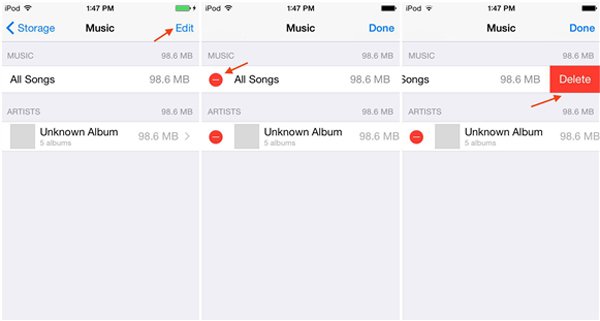
파트 2: iTunes로 iPod Touch/Nano/Shuffle에서 노래를 삭제하는 방법
Apple은 원래 iPod이 음악을 관리할 수 있도록 돕기 위해 iTunes를 개발했습니다. 오늘날 iTunes는 많은 유용한 기능을 통합했지만 여전히 iPod의 좋은 파트너입니다. 이 부분에서는 iTunes 보관함에서 노래를 제거하거나 제거하지 않고 iPod에서 노래를 삭제하는 방법을 알려드립니다.
방법 1: iPod에서 노래를 삭제하고 iTunes 보관함에서 제거하는 방법
1단계. 우선, iTunes 보관함의 iPod에서 삭제할 노래를 제거하십시오. 최신 버전의 iTunes를 열고 왼쪽 상단에 있는 "음악" 버튼을 클릭한 다음 "내 음악" 탭으로 이동하세요.
2단계. 오른쪽 상단 모서리에 있는 드롭다운 메뉴를 펼치고 "노래"를 선택합니다. 이것은 노래별로 음악을 나열하는 것입니다. PC에서 "Ctrl" 키를 누르거나 Mac에서 "Cmd" 키를 누른 상태에서 원하지 않는 모든 노래를 강조 표시합니다. 선택한 노래를 마우스 오른쪽 버튼으로 클릭한 다음 "라이브러리에서 삭제"를 선택하여 iTunes 라이브러리에서 제거합니다.
3단계. 그런 다음 iPod Nano와 같은 iPod을 Lightning 케이블을 사용하여 컴퓨터에 연결합니다. 그런 다음 iTunes Library의 나머지 음악을 iPod에 동기화하십시오. 이제 iPod Nano 및 iTunes 보관함에서 노래 삭제를 완료했습니다.
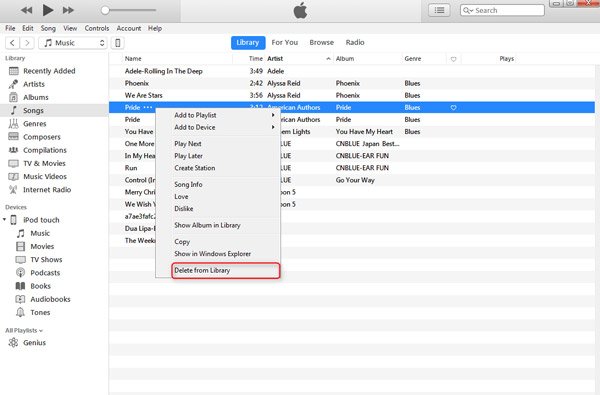
방법 2: iTunes 보관함에서 노래를 제거하지 않고 iPod에서 노래를 삭제하는 방법
1단계. 또한 iPod Shuffle 또는 다른 모델을 컴퓨터에 연결하고 iTunes를 시작하십시오. 장치가 감지될 때까지 기다리십시오.
2단계. 창 왼쪽 상단에 있는 "iPod" 버튼을 클릭하고 왼쪽 열의 "요약" 탭으로 이동한 후 "옵션" 섹션을 찾아 "음악 및 비디오를 수동으로 관리" 옆의 확인란을 선택하십시오.
3단계. iPad의 모든 노래를 표시하려면 왼쪽 사이드바의 "내 장치에서" 아래의 "음악"을 클릭하십시오. 그런 다음 삭제하려는 모든 노래를 선택하고 마우스 오른쪽 버튼을 클릭한 다음 "라이브러리에서 삭제"를 누르십시오.
이렇게 하면 iPod Shuffle에서 노래를 삭제할 수 있지만 iTunes 보관함에 보관할 수 있습니다.
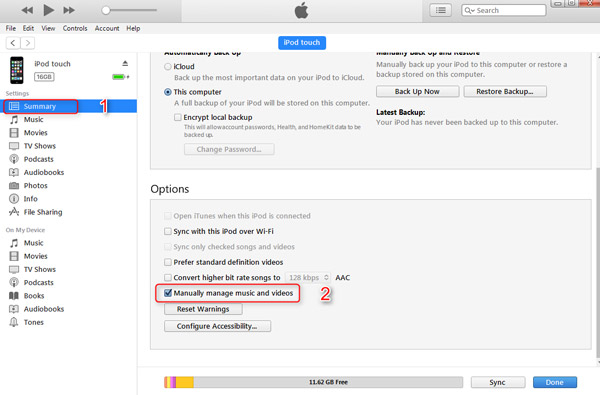
파트 3: iPhone 전송으로 iPod에서 음악을 삭제하는 방법
iPod에서 음악을 삭제하는 방법을 찾고 있다면 Apeaksoft를 사용해 보시기 바랍니다. 아이폰 지우개. 주요 기능은 다음과 같습니다.
- 클릭 한 번으로 iPod의 모든 음악을 영구적으로 삭제할 수 있습니다.
- 음악 외에도 iPhone Eraser는 iPhone에서 연락처, 통화 기록, SMS, 사용자 지정 설정, 사진, 음악, 비디오, 앱 데이터 및 기타 파일을 삭제할 수 있습니다.
- 그것은 고급 기술에 의존합니다 iPad에서 음악 지우기, 누구도 복구할 수 없습니다.
- iPhone 지우기 도구를 사용하면 iPod의 데이터를 지우는 수준을 결정할 수 있습니다.
- iPhone Eraser는 iPod Touch, iPhone 16/15/14/13/12/11/X, iPad 등 모든 iOS 모델을 지원합니다.
- Windows 11/10/8/8.1/7/XP 및 macOS에서 사용할 수 있습니다.
한 번의 클릭으로 iPod에서 음악을 삭제하는 방법
1단계. iPod을 iPhone 지우개에 연결
최신 버전의 최고의 iPod 지우기 도구를 다운로드하여 PC에 설치하십시오. Lightning 케이블을 사용하여 iPod을 컴퓨터에 연결합니다. iPhone Eraser를 실행하고 장치를 자동으로 검색하도록 합니다.

2단계. iPod에서 노래 삭제 설정
이제 낮음, 중간 및 높음의 세 가지 지우기 수준이 표시됩니다. 낮음을 선택하면 iPod의 음악을 한 번 덮어씁니다. 중간은 XNUMX번, 후자는 XNUMX번 덮어쓰기를 반복합니다. 상황에 따라 적절한 지우기 수준을 선택하십시오.

3단계. 한 번의 클릭으로 iPod에서 음악 삭제
마지막으로 인터페이스에서 "시작" 버튼을 클릭하여 iPod에서 음악 삭제를 시작합니다. iPod에 저장된 음악 수에 따라 다소 시간이 걸릴 수 있습니다.

결론
이 튜토리얼에서는 iPod Shuffle/Nano/Touch에서 노래를 삭제하는 방법을 공유했습니다. iPod Touch에는 iOS와 Apple Music이 통합되어 있습니다. 따라서 사용자는 Apple Music 앱에서 iPod의 음악을 하나씩 삭제하거나 iOS 설정 앱에서 모두 지울 수 있습니다. 반면에 iTunes를 사용하면 iPod 및 iTunes 라이브러리에서 음악을 제거할 수 있습니다. 이 작업을 완료하는 간단한 방법이 필요한 경우 Apeaksoft iPhone Eraser가 최선의 선택입니다. 한 번의 클릭으로 iPod에서 모든 노래를 삭제할 수 있습니다. 우리의 가이드와 제안이 귀하에게 도움이 되기를 바랍니다.